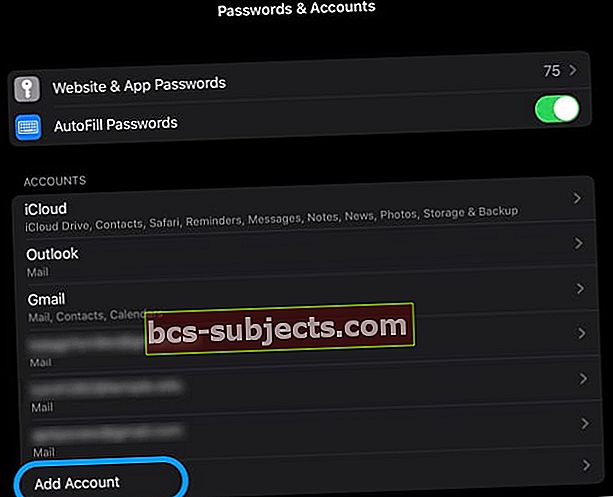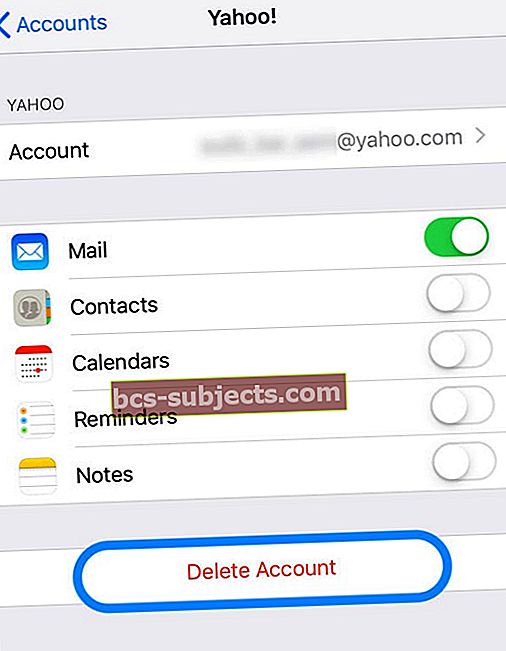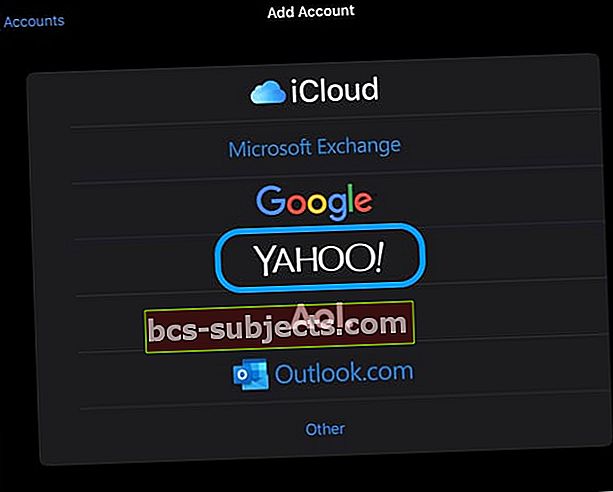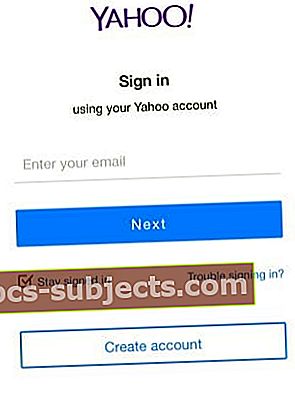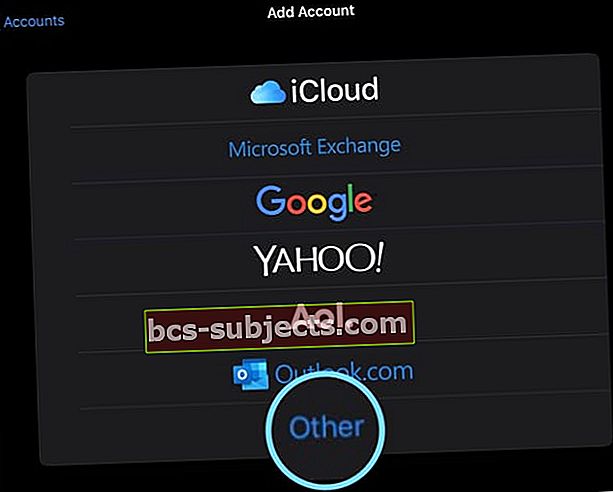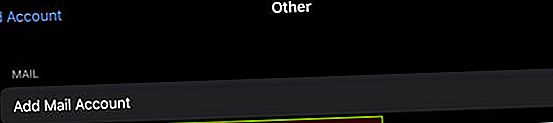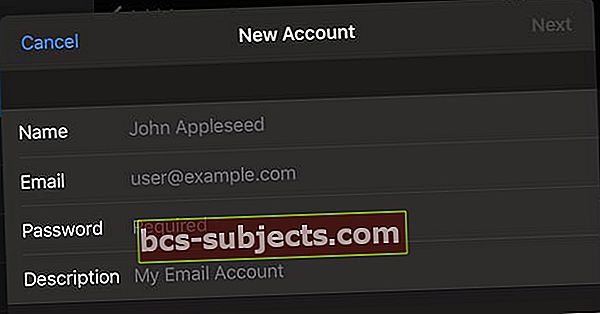Kas teil on probleeme Yahoo e-posti kontoga ühenduse loomisel või sisselogimisel? Kui näete oma iPhone'is või iPadis hüpikaknaid, mille kohaselt iOS-i kiri "Ei õnnestu posti saada" või "Ühendus serveriga ebaõnnestus?" Kas te ei saa e-kirju vastu võtta ega lugeda, kontosid kustutada ega kontosid lisada, kasutades rakendust Mail või Yahoo?
Oleme aastate jooksul iPhone'is näinud palju e-postiga seotud probleeme.
Enamik on konto parandamise ja uuesti installimisega hõlpsasti fikseeritavad. Kuid mõned hiljutised Yahoo meiliprobleemid jäävad mõnevõrra täielikult vasakpoolsest väljast välja.
Veelgi kummalisem on see, et mõned neist probleemidest näivad mõjutavat vaid käputäit iPhone X-seeria telefonikasutajaid.
Kui näete, et teie Yahoo e-posti ei värskendata teie iPhone X-seerias, pole te üksi; Yahoo tehnilise toe foorumil on palju inimesi, kes teatavad sarnastest probleemidest.
Pärast pikemat Yahoo tugiteenusega rääkimist oleme lõpuks leidnud mõned toimivad näpunäited, sealhulgas Yahoo meilirakenduse desinstallimine ja installimine teie iPhone X / XS / XR-i.
Kontrollige iOS-i värskendust
- Minema Seaded> Üldine> Tarkvarauuendus

- Kui värskendus on saadaval, varundage kõigepealt ja seejärel värskendage
Kas Yahoo meiliserverid on maas?
Enne potentsiaalselt pika tõrkeotsingu alustamist on mõistlik vaadata ja vaadata, kas Yahoo-l on praegu probleeme teenusega.
Kustutasite Yahoo e-posti konto oma iPhone'ist või iPadist ja ei saa seda nüüd enam lisada?
Jah, sa arvasid seda - see on tavaliselt serveriprobleem.
Kas te ei saa oma Yahoo e-posti aadressile sisse logida ja see ütleb, et teie parool on vale?
See on tavaline viga, kui serverid lähevad alla. Nii et kontrollige veel kord oma parooli ja kui olete kindel, et see on õige, kontrollige kindlasti serverite olekut.
Kui kontrollite ega näe oma piirkonnas teatatud probleeme ega katkestusi, minge allpool loetletud tõrkeotsingu toimingute juurde.
Kas Yahoo Maili tervitusekraan ei pääse üle?
See on veel üks märk sellest, et probleem on Yahoo serverites või Apple'i meiliserverite ja Yahoo vahelises suhtluses.
Soovitame vaadata selliseid saite nagu Down Detector ja sisestada Yahoo Mail (mõne saidi puhul peate sisestama mail.yahoo.com) otsinguribale või puudutama Yahoo! Posti logo, kui see on saadaval.
Sellistel saitidel nagu Down Detector näete kasutaja teatatud probleeme viimase 24 tunni jooksul.
Samuti on olemas Live Outage Map, mis annab teile kiire ülevaate kogu maailmas leiduvatest probleemidest.
Proovige Yahoo Maili rakendust iOS-ile või veebiversiooni
Sageli on probleem Yahoo serverite ja Apple'i meiliserverite vahelises suhtluses.
Seega proovige sisse logida Yahoo Maili rakenduse või valitud Interneti-brauseri kaudu (näiteks Safari, Chrome või Firefox) oma Macis, arvutis, iPhone'is või iPadis.
Veenduge, et teie Yahoo konto töötab väljaspool rakendust Mail
- Avage veebibrauser arvuti abil
- Logige Yahoo sisse
- Koostage uus e-posti aadress ja sisestage Yahoo e-posti aadress To valdkonnas
- Saada meil
- Kontrollige, kas see e-kiri teile saabus (peate võib-olla ootama umbes 5 minutit)
- Kui saate meilisõnumi endale, töötab teie Yahoo konto (ja seetõttu kitsendasime probleemi teie iPhone'i)
Muutke oma Yahoo Maili turvaseadeid
- Järgmine asi, mida peate selle probleemiga silmitsi seisma, on muuta oma yahoo meiliprofiili seadeid, logides saidi yahoo.com kaudu sisse veebibrauseris (mitte rakendus)
- Kui olete oma brauseri abil Yahoo postile sisse loginud, puudutage konto turvaseadeid
- Lülitage siin valik sisse Luba vähem turvalist sisselogimist kasutavatel rakendustel
Nüüd, kui värskendasite asjade Yahoo-poolset seadistust, peate oma toimimiseks oma iPhone'is tegema järgmised muudatused.
Kustutage ja lisage oma konto tagasi
Kui midagi muud ei töötanud, on parim lahendus Yahoo konto Maili rakendusest ja iPhone'ist kustutada ning seejärel uuesti sisse lisada.
Kui olete mures mõne e-kirja kaotamise pärast, on häid uudiseid! Teie Yahoo e-kiri on alati Yahoo serverites salvestatud, nii et kui kustutate konto oma iPhone'ist, EI kustuta te ühtegi e-posti.
Yahoo konto on lihtne kustutada ja seejärel uuesti lisada Seaded> Paroolid ja kontod
- Puudutage ikooni Yahoo konto nimi
- Valige Kustuta konto

- Kinnitage eemaldamine
- Taaskäivitage seade
- Mine tagasi Seaded> Paroolid ja kontod
- Valige Lisada konto
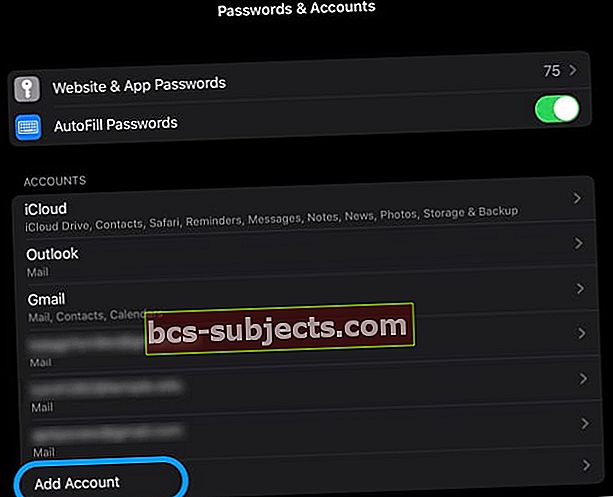
- Valige Yahoo loendist
- Oma konto iPhone'i lisamiseks järgige ekraanil kuvatavaid juhiseid
Yahoo Maili ei värskendata endiselt iPhone'is?
1. Sulgege oma iPhone Apple Mail, kui see on avatud
- IPhone'is või iPadis, millel pole avakuval avanuppu, pühkige ekraani allservast üles ja peatage veidi ekraani keskel
- Topeltklõpsake kodunupuga iDevice'is nuppu Kodu ja pühkige paremale või vasakule, et leida rakendus, mille soovite sulgeda
- Sulgeva Maili rakenduse leidmiseks pühkige paremale või vasakule
- Selle sulgemiseks pühkige rakenduse Mail eelvaates üles

2. Kustutage konto
- Puudutage oma iPhone'is nuppu Seaded> Paroolid& Kontod
- Puudutage oma Yahoo meilikontot
- Valige Kustuta konto punases kirjas ja kinnitage
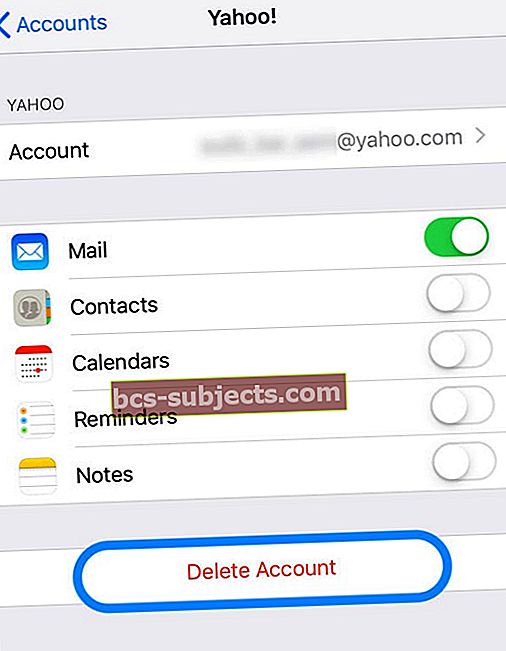
- See eemaldab teie iPhone'ilt olemasoleva yahoo konto, kuid teil on siiski juurdepääs kõigile oma yahoo serveri e-kirjadele
3. Taaskäivitage oma iPhone
- IPadis, millel puudub kodunupp, ja iPhone X või uuemaga: vajutage ja hoidke all nuppu Külg / Ülemine / Toide ja mõlemat helitugevuse nuppu, kuni kuvatakse liugur

- Kodunupu ja iPod Touchiga iPadis või iPhone'is: vajutage ja hoidke all külje / ülemise / toitenuppu, kuni kuvatakse liugur
- Seadme väljalülitamiseks lohistage liugurit ja pärast seadme väljalülitamist hoidke seda Side / Top / Power nuppu uuesti all, kuni näete Apple'i logo.
- IOS 11 ja uuemate versioonidega taaskäivitage kasutamine Seaded> Üldine> Lülita välja

4. Lisage uuesti e-posti konto
- Mine tagasi Seaded> Paroolid ja kontod ja vali Lisada konto
- Valige suvand Yahoo
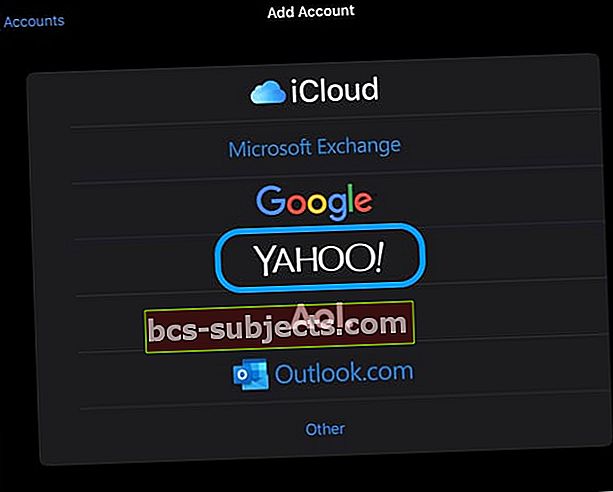
- Logige sisse oma Yahoo kasutajanime ja parooliga
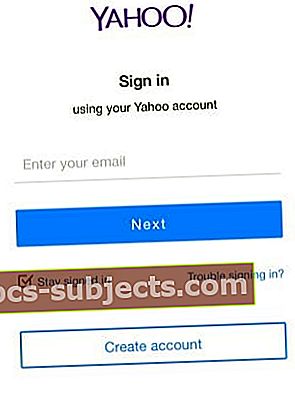
Kui te ei saa oma Yahoo kontot lisada, proovige see käsitsi lisada
- Minema Seaded> Paroolid ja kontod, seejärel puudutage Lisada konto
- Vali Muu valik
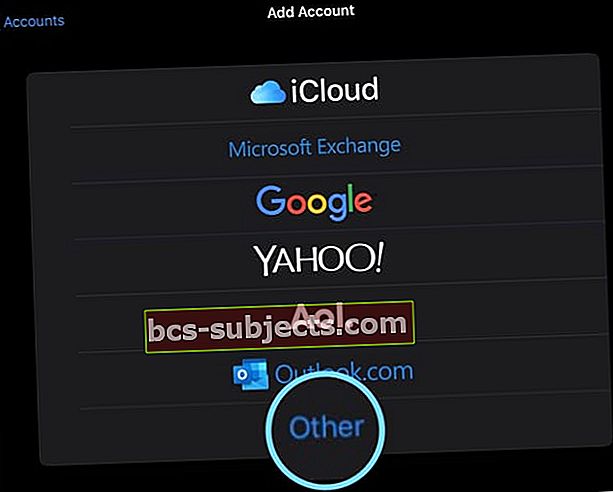
- Puudutage valikut Lisage meilikonto
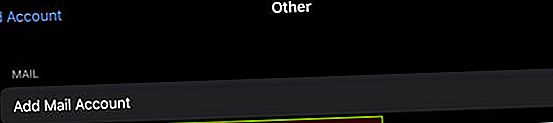
- Sisestage oma nimi, e-posti aadress, parool ja lühike kirjeldus
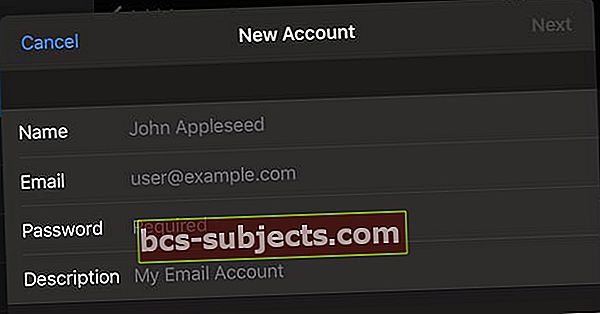
- Puudutage valikut Järgmine
- iOS otsib teabe kinnitamiseks teie konto teavet
Kui iOS ei saa teie Yahoo kontot kinnitada, valige IMAP
Selles etapis peate oma Yahoo konto sissetuleva meiliserveri ja väljamineva meiliserveri andmed käsitsi sisestama.
Seadete saamiseks võite kasutada allolevat teavet või kasutada Apple'i e-posti konto seadete otsimistööriista. Apple'i tööriist kontrollib teie e-posti seadeid, kui sisestate otsinguribale e-posti aadressi.
Sisestage kogu teave käsitsi, isegi kui see on valikuline!

Yahoo sissetuleva posti (IMAP) serveri seaded
- HostName - imap.mail.yahoo.com
- Kasutajanimi on teie täielik e-posti aadress
- Sisestage oma konto parool
Sõltuvalt teie iOS-i versioonist peate võib-olla sisestama ka järgmise:
- Sadam - 993
- Nõuab SSL-i - jah
Yahoo väljuva posti (SMTP) serveri seaded
- HostName - smtp.mail.yahoo.com
- Kasutajanimi on teie täielik e-posti aadress - sisestage see, isegi kui see ütleb, et see pole kohustuslik
- Sisestage oma konto parool
Sõltuvalt teie iOS-i versioonist peate võib-olla sisestama ka järgmise:
- Sadam - 465 või 587
- Nõuab SSL-i - jah
- Nõuab autentimist - jah
Kui olete sisestanud kõik oma Yahoo konto üksikasjad ja serveri andmed:
- Valige Järgmine
- iOS kontrollib konto teavet
- Kui see on kinnitatud, puudutage Salvesta seadistamise lõpuleviimiseks
- Kui seda ei kinnitata, palub iOS teil sisestusi muuta ja parandada
Lõpuks minge tagasi e-posti rakendusse ja kontrollige, kas teie Yahoo meilid tulevad läbi või värskenduvad.
Vahetage oma e-posti konto tõmbamise seadeid
Mõned kasutajad teatavad, et värskendused töötavad mõnda aega ja peatavad siis äkki. Kui olete selle probleemiga silmitsi, võite proovida allalaadimise seaded käsitsi lülitada.
- On Kontod ja paroolid ekraan
- Puudutage Uute andmete toomine ja seadke FETCH-i all sellele Käsitsi
Kui olete seda teinud, kerige meilikontol olles iPhone'i ülaosast ekraani alla ja see peaks värskendama teie postkasti uusimate meilidega.
Pakkima
See pole kaugeltki parim lahendus, kuid on lahendus. Loodame, et Yahoo ja Apple teevad selle probleemi lahendamiseks koostööd, kuna paljud meist kasutavad oma iPhone'is Yahoo posti. Teine abinõu on kasutada iPhone'is Yahoo meilirakendust, kuni see probleem on lahendatud.
Kui olete leidnud selle probleemi lahendamiseks parema viisi, andke meile sellest teada allpool toodud kommentaarides. Loodan, et siinne samm-sammuline lahendus oli teile abiks.
Lugeja näpunäited 
- Veenduge, et te ei oleks alati oma e-posti aadressi varukoopia. MinemaSeaded> Mailja kerige allaKomponeeriminejaotises. Lülitage väljaAlati pimekoopia ise